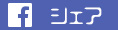ホストが、各参加者の映っているフレームの中で右クリックするか、右上の ![]() をクリックしたときに表示されるメニューには、たくさんの項目があり、これを操作しながらミーティングをコントロールします。
をクリックしたときに表示されるメニューには、たくさんの項目があり、これを操作しながらミーティングをコントロールします。
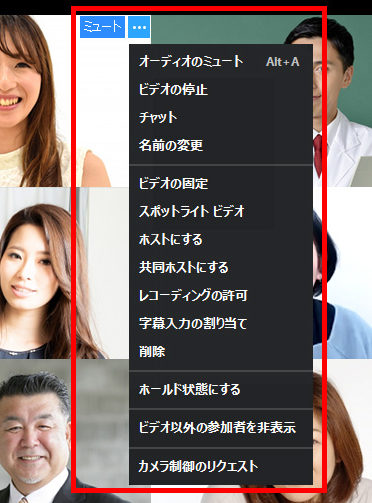
オーディオのミュート / ミュート解除
ホストは、参加者の音声をミュート / ミュート解除することができます。
ただし、参加者が自分でミュートにした場合、ホストがその参加者のミュートを解除することはできません。
ビデオの開始を依頼/ビデオの停止
ホストは、参加者のビデオを開始 / 停止することができます。
ただし、参加者のビデオがOFFの場合、ホストはその参加者のビデオに「ビデオの開始を依頼」することになります。
その参加者が、「ビデオの開始を依頼」に承諾しなければ、ビデオはONになりません。
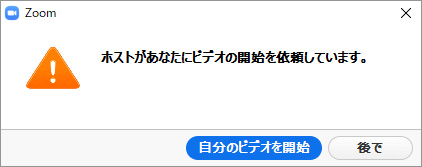
チャット
その参加者とプライベートチャットをするときに使います。
チャットウィンドーから、参加者を選択して行うプライベートチャットと同じです。
名前の変更
ホストは、参加者の名前を変更することができます。
ビデオの固定
その参加者をスピーカービューの状態に固定します。
「ビデオの固定」は、自分だけにその参加者がスピーカービューの状態に見えるだけで、他の参加者の見え方には影響しません。
スポットライトビデオ
その参加者をスピーカービューの状態に固定します。
「スポットライトビデオ」は、その参加者をスピーカービューの状態にしますが、これは全参加者にもスピーカービューの状態で見せます。
ただし、参加者は、スピーカービューの状態からギャラリービューに切り替えることもできます。
ホストにする
ホストの権限を受け渡すときに使います。
他の人にホスト権限を渡すと、本来のホストは単なる参加者になります。
ただし、本来のホストは、自分でホスト権限を取り戻すこともできます。
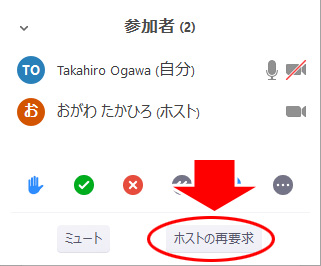
共同ホストにする
共同ホストの機能は、有料アカウントでのみ使用できます。
他の人を共同ホストにすることができます。
共同ホストは何人でも指定できます。
ミーティングの参加者全員を共同ホストにすることもできます。
レコーディングの許可
参加者が、自分のパソコンにミーティングを録画できるように、許可を与えることができます。
許可を与えられた参加者は、自分のパソコンにミーティングを録画することができます。
字幕入力の割り当て
字幕入力の担当を一人の参加者に割り当てることができます。
割り当てられた参加者の画面には、字幕入力ウィンドーが表示されます。
削除
参加者をミーティングから削除(排除)することができます。
zoom.usの「設定」により、一旦削除された参加者が、再度、ミーティングに参加できるかどうかを設定することもできます。
設定について、詳しくはこちら
ホールド状態にする
参加者を保留状態にすることができます。
保留状態にされた参加者は、参加者一覧の上部に「〇〇人が現在ホールド中です」として表示されます。
「ホールドを解除する」をクリックすることで、保留状態の参加者は、再度ミーティングに入ることができます。
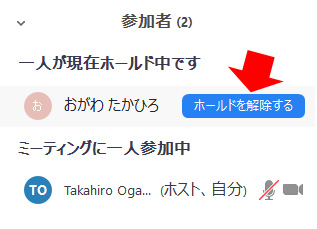
ビデオ以外の参加者を非表示
ビデオをOFFにしている参加者のところでのみ表示される項目です。
ビデオOFFの状態の参加者を見えなくするために使う項目です。
カメラ制御のリクエスト
その参加者のカメラを制御することができます。
複数のカメラが繋がっていれば、それらを切り替えることも可能です。
カメラが対応していれば、ズームイン / ズームアウトしたり、ズームインした映像を上下左右に動かすような制御も可能です。